原理的には「メモ帳」で用は足りることですが....
ちょっと思いついて作成してみました。
「どんなソフトを作るのか」はその時々の発想でいろいろ試しています。
思い通りにいかずにボツになるものもあったり、同類のフリーソフトが世にあふれていて機能負けしていることも多々あります。
「テキストリーダー」というものの要望があるのはウェブ上で見つけたのですが、小説のようなドキュメントが結構あふれていてこれらを読むツールです。
著作権などの問題で特殊なファイル形式のものもあるようですが、フリーのものは単なるテキストファイル(*.txt)ですから、これをターゲットにしてみました。 一時に読み切れないような複数の長い文書に対して、それぞれに「しおり」を挟むような機能を持たせて次回の起動時にそのページ位置を表示できるようにし、 なおかつメニューバーなどを持たないシンプルなウィンドウを目指しました。
フォントの種類やサイズ、文字色、背景色、行の高さなども変更できます。 一旦表示させた文書をライブラリに名前を付けて複数件登録できるようにし、ライブラリの文書ごとに前回閉じた時点の先頭行位置にスクロールして表示されるように配慮しています。
「テキストリーダー」というものの要望があるのはウェブ上で見つけたのですが、小説のようなドキュメントが結構あふれていてこれらを読むツールです。
著作権などの問題で特殊なファイル形式のものもあるようですが、フリーのものは単なるテキストファイル(*.txt)ですから、これをターゲットにしてみました。 一時に読み切れないような複数の長い文書に対して、それぞれに「しおり」を挟むような機能を持たせて次回の起動時にそのページ位置を表示できるようにし、 なおかつメニューバーなどを持たないシンプルなウィンドウを目指しました。
フォントの種類やサイズ、文字色、背景色、行の高さなども変更できます。 一旦表示させた文書をライブラリに名前を付けて複数件登録できるようにし、ライブラリの文書ごとに前回閉じた時点の先頭行位置にスクロールして表示されるように配慮しています。
- このようなソフトが必要になる状況とは.... ウェブからダウンロードした長文のテキストファイルや、直接ダウンロードできないとしてもウェブページから名前を付けて保存させたテキストファイルを読む機会はたくさんあると思います。
- 画面はいたってシンプルそのものです。
-
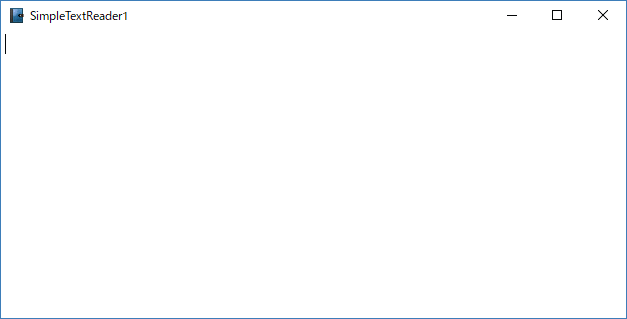
初回の起動ではこのようないたってシンプルなウィンドウが表示されます。
このウィンドウ上にフォルダウィンドウからテキストファイルをドラッグさせて下さい。
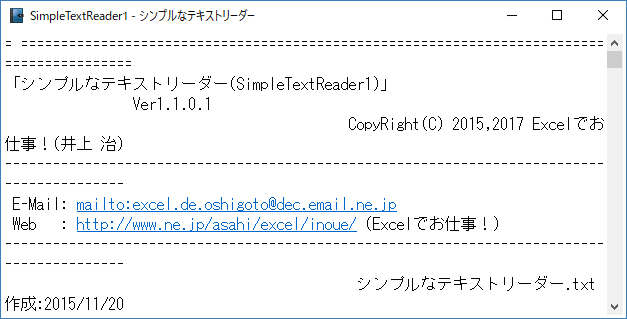
このようにテキストが表示されます。
ドラッグ操作が解らない場合は、右クリックメニューの「ドキュメントを開く」から表示させるテキストファイルを選択して下さい。
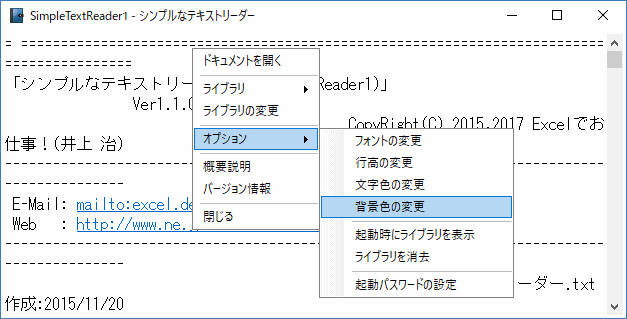
必要な機能は全て右クリックメニューに実装させてあります。
ウィンドウ上で右クリックするとこのようなメニューが表示されます。
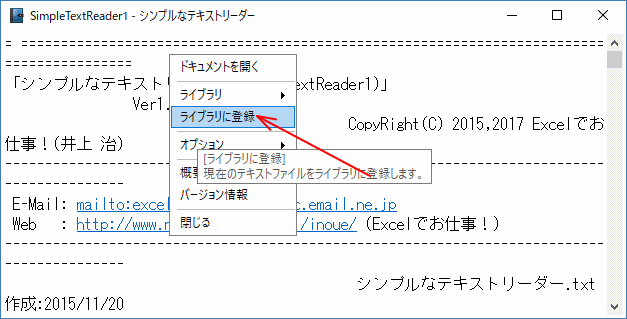
「ライブラリに登録」を選択すると、現在表示中のテキストファイルをライブラリに登録できます。
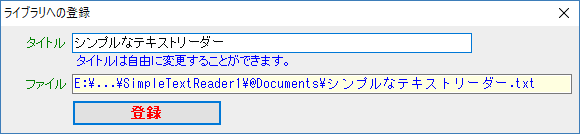
登録時はこのようにタイトルを変更することができるので、他のライブラリと区別ができるように登録させて下さい。
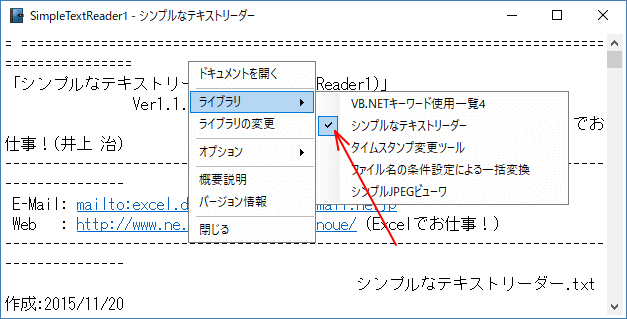
ライブラリに登録されたものは「ライブラリ」からいつでも呼び出すことができ、前回閉じた行位置が再現されて表示されます。
現在表示中のドキュメントがどのライブラリなのかはこのようにチェックマークが付くので判るようになっています。
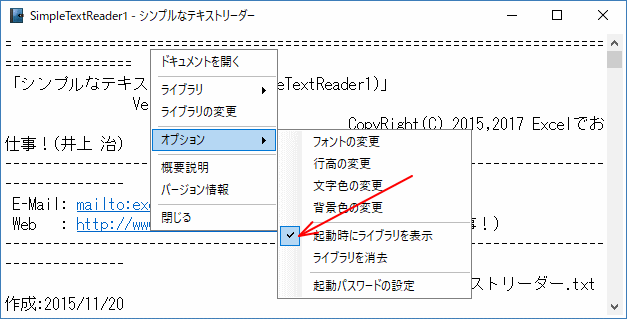
オプションメニューでは背景色やフォントの変更、また、前回登録させて閉じたライブラリを即座に表示させるか等の設定ができます。
同一PCのアカウントを他者に操作される心配がある場合のために起動パスワードの設定も用意させてあります。
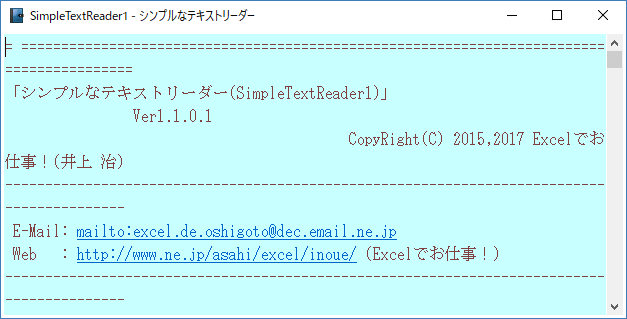
オプションには「フォントの変更」「行高の変更」「文字色の変更」「背景色の変更」のメニューも用意してあります。
この画像はフォントサイズは同じですが「MS 明朝」にし、文字を茶色、背景色を薄い水色、 行の高さを若干広げた状態です。
これらの設定は次回起動させた時に再現されるようになっています。
- インストールについて
-
下記の「ダウンロード」からインストーラが収容されたZIP形式の圧縮ファイルがダウンロードできます。
動作環境はMicrosoft .NET Framework 4.*(4.5~4.8)です。
本アプリケーションは32ビット版ですが、Windowsは64ビット版でも問題ありません。
解凍してから「SimpleTextReader1_Setup.exe」を起動することでインストールが行なわれます。インストール後はスタートメニューの「すべてのプログラム」から「Excelでお仕事!VisualStudioツール」の中にある「シンプルなテキストリーダー」を起動して下さい。 なお、デジタル証明書は搭載していないので、インストール中の確認画面で発行元は「不明」と表示されます。
アンインストールを行なう場合は、コントロールパネルの「プログラムと機能(プログラムの追加と削除)」から「シンプルなテキストリーダー」を選択して「削除」を実行します。
本ソフトではレジストリは使用していません。画面モードの設定保存はMicrosoft .NET Frameworkの設定保持機能を使っています。
- 著作権等について
-
本ソフトの著作権は「Excelでお仕事!(井上 治)」が所有しています。
フリーソフトですのでご自由にダウンロードしてご利用いただけます。 但し、動作確認は充分に行なっておりますが、このソフトを使ったことによって損害が発生しても一切の責任は負えません。
本記事内容の転載についてはアーカイブに変更を加えないことを条件に、転載は自由にして頂いて構いませんが、必ずご連絡いただくようにお願いします。 連絡については当サイトの「意見・質問」ペ-ジが利用できます。
また、不具合や改善点などについてもご連絡いただけると幸いです。
- バージョン情報
-
更新日 Ver 内容 2015/11/20 1.0.0.0 新規作成(初回リリース) 2015/11/23 1.0.1.0 スクロール位置保持にVScrollイベントを使用するように変更 2015/11/23 1.0.2.0 ログインロックアウト4回目(3回超)で設定初期化ができるように対応 2015/11/25 1.0.3.0 オプションに「起動時にライブラリを表示」の機能を追加する対応 2015/11/25 1.0.3.0 テキストファイルチェックでプログラムソース系拡張子を追加 2015/11/29 1.0.3.1 ドラッグ直後にライブラリ登録すると行位置が最下行になってしまう件の対応 2015/11/29 1.0.3.1 「ライブラリを消去」メニューをオプション内に追加 2015/12/06 1.0.3.2 テキスト領域のスクロール動作をForcedVerticalからVerticalに変更 2015/12/06 1.0.3.3 縦スクロールバーが表示されない件を修正 2015/12/23 1.0.3.4 起動時のライブラリ並び替えにより初回選択位置がズレる件に対応 2016/01/17 1.0.3.4 Windows10での動作確認を行なったので記載を変更 2016/03/06 1.0.3.5 メニューにToolTipガイドを追加する対応 2016/04/17 1.0.4.3 非表示ベースフォーム起動に変更 2016/05/15 1.0.4.4 最小化状態で閉じると復帰できなくなる件を修正 2016/05/22 1.0.4.5 フォームサイズ設定退避値異常の対応を追加 2016/06/17 1.0.4.6 Windows複数画面環境でのフォーム下辺でのマウスによるサイズ変更動作不正の対応 2017/08/06 1.1.0.0 「行高の変更」の機能を追加する対応 1.1.0.1 「行高の変更」機能の利用メモリ解放の追加 2018/11/04 1.1.1.1 画面位置保持機能について複数画面時の個別DPI指定に対応する修正② 2021/06/10 1.1.2.0 タスクバー表示をウィンドウ毎に制御するように変更 1.1.2.1 ファイルショートカットのドラッグの対応を追加 2021/11/30 1.1.0.0 開発環境を「Microsoft Visual Studio 2010」から「Microsoft Visual Studio 2019」に変更 2021/11/30 1.2.0.0 フレームワーク環境を「.NET Framework4.x」に変更
(ターゲットフレームワークは「.NET Framework4.5」に設定)2022/05/14 1.2.0.2 ・開発環境を「Microsoft Visual Studio 2022」に変更
・Windowsスタートメニューメンバの整理(概要説明リンクの削除⇒本体メニューから呼び出し可能)2023/01/15 1.2.1.0 独自メッセージボックス変更(マウス既定ボタンモード対応)
※バージョンアップでのインストール時に動作上は正常にインストールされるものの、EXEファイルが置き換わらない現象があるようです。 フォーム上の各コントロールをマウスでポイントするとツールチップでバージョンが表示されるので、新しいバージョンになっていない場合は一旦アンインストールさせてから再度インストールさせて下さい。
ウェブページ上で直接読むので足りていれば問題ないのですが、長文で後日続きから読みたい時や、ウェブページ上の文章では色やフォントの問題で読みにくいことがありますから、 そのような場合にテキストファイルに保存させてから読み直すような用途ですが、原理的には「メモ帳」でできることです。
しかし、テキストファイルに保存させるわけですから、元のウェブページが何ページにも渡るものを1ファイルにするなどで、1日では読み終わらないことも多々あります。 このようなケースで次回(後日)に再度開いた時に前回閉じた場所が再現できるように配慮しているのが一般的な「テキストリーダー」です。
ですが、複数のテキストファイルに対して終了位置を記憶できるものはあまりないようで、さらに多機能をもくろんでいるものはメニューなどが画面上部を占めてしまって使いにくくなっていたりします。
そこで通常のWindows上のウィンドウ全体にテキストファイルの内容を表示させることを前提として、 必要最小限の機能を右クリックメニューで実装したテキストリーダーを作成してみました。
←SimpleTextReader1_Setup.zip (1405KB) |
.NET Frameworkの変更について
PCに搭載されている.NET Frameworkのバージョンはその有無を含めてWindows側の環境に依存します。
本プログラムは従来、古いWindowsへの対応から、.NET Framework2.0~3.5をターゲットとしていましたが、 現在では逆に.NET Framework3.5をインストールすることが必要となって余分な作業負荷となってしまってきているため、 Ver1.1.0.0より.NET Framework4.xに変更しました。
本プログラムを新規にインストールされる場合は必要な.NET Framework環境の確認だけでご利用いただけますが、 以前の.NET Frameworkバージョンから.NET Framework4.xにバージョンアップされる場合のみ設定やデータが引き継がれないのでご注意下さい。
手動作業での設定引き継ぎ(設定ファイルのコピー作業)やバージョンアップ時の不具合については、こちらで説明しています。
一旦、.NET Framework4.x環境に移行した後の今後のバージョンアップについての設定内容は、自動的に引き継がれるようになります。
本プログラムは従来、古いWindowsへの対応から、.NET Framework2.0~3.5をターゲットとしていましたが、 現在では逆に.NET Framework3.5をインストールすることが必要となって余分な作業負荷となってしまってきているため、 Ver1.1.0.0より.NET Framework4.xに変更しました。
本プログラムを新規にインストールされる場合は必要な.NET Framework環境の確認だけでご利用いただけますが、 以前の.NET Frameworkバージョンから.NET Framework4.xにバージョンアップされる場合のみ設定やデータが引き継がれないのでご注意下さい。
手動作業での設定引き継ぎ(設定ファイルのコピー作業)やバージョンアップ時の不具合については、こちらで説明しています。
一旦、.NET Framework4.x環境に移行した後の今後のバージョンアップについての設定内容は、自動的に引き継がれるようになります。